|
|

Arbse > Железо > Ноутбуки > Встроенная камера
Камера на ноутбуке
Многие ноутбуки, причём далеко даже не самые дорогие, комплектуются встроенной камерой.
Скорее всего, Вы будете использовать камеру на ноутбуке лишь в качестве веб-камеры, так что гнаться за мегапикселями смысла особого нет, я на www.arbse.net считаю именно так. Если Вы не большой любитель бесед через skype или другой аналогичный сервис, то можно вообще не обращать на эту камера внимания. Хотя сегодня при покупке любого ноутбука Вы автоматически получите камеру. А раз уж она есть, посмотрим, на что она способна и как ею управлять.
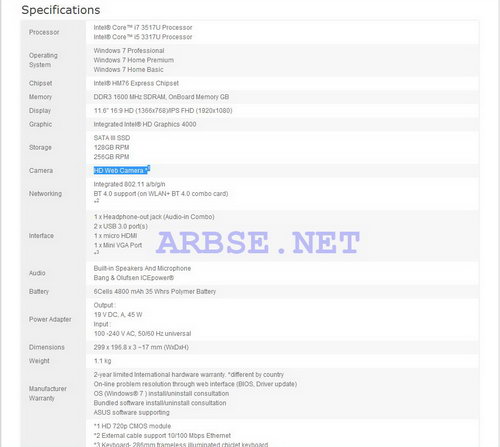
Естественно, что устраивать фотосессии не получится, камера будет постоянно направлена на Вас, так как расположена обычно чуть выше дисплея, на крышке ноутбука. Такое положение позволяет в любом месте устраивать видеоконференции, общаться с друзьями, без постоянной корректировки своей веб-камеры. Поворачивать ноутбук в сторону нужного объекта съёмки неудобно, да и качество снимка в этом случае будет посредственным.
Работает из коробки
Стандартно в ноутбуке сразу и всё работает изначально, ещё называют иногда такую схему «из коробки». То есть открыл упаковку, извлёк ноутбук, запустил и работай. Чаще всего ноутбуки, оборудованные встроенной камерой, имеют уже установленную специальную программу, которая позволит проводить её настройку. Как правило, ничего устанавливать отдельно не придётся. Но бывает всякое, так что рассмотрим на arbse.net более сложный случай, когда видеокамера не заработала или Вы даже не знаете, как её включить.
Как включить
Начну с простого и банального совета, нужно прочитать инструкцию. Дело в том, что ноутбуки производятся разными фирмами, и разные производители используют разное сочетание клавиш для управления встроенной камерой. Можете также поискать на клавиатуре своего ноутбука значок фотоаппарата, это может натолкнуть на правильную мысль. Лучше, конечно, прочитать в описании к Вашему ноутбуку, что и как нужно нажимать, чтобы включить или выключить это устройство.
BIOS и драйвера
Ничего устанавливать и скачивать не придётся, камера будет работать сразу. Но в случае, если Вы установили на ноутбук другую операционную систему или испытываете дополнительные проблемы со встроенной камерой, то Вам могут понадобиться драйвера для ноутбука, именно с их помощью Ваша операционная система «увидит» камеру. Лучше всего их скачать с официального сайта производителя ноутбука, выбрав в списке нужную Вам операционную систему. Если Вы решили использовать Linux (Ubuntu, Suse, Red Hat), то могут возникнуть некоторые проблемы с камерой, производители ноутбуков не всегда делают драйвера под эти бесплатные операционные системы.
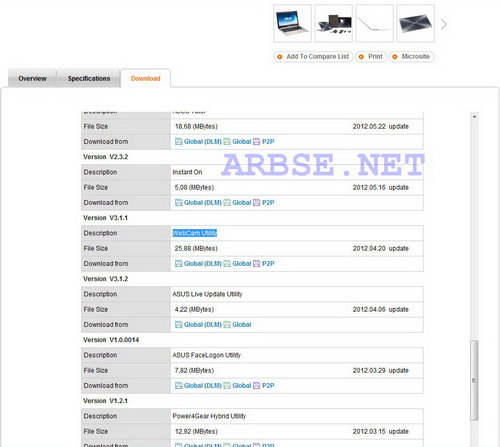
Также нелишним будет проверка BIOS’а, вдруг кто-то до Вас выключил Вашу камеру как устройство. По умолчанию, она должна быть включена, но лучше сразу проверить, чтобы не делать лишнего с настройкой драйверов и программ.
| Автор: Голыгин Е.А. |
| дата публикации: 18.12.2012 |
Вернуться в раздел ноутбуков
Вернуться в раздел железа
Обсудить камеру на ноутбуке на форуме
|





